Como criar um atalho para alterar seu servidor DNS no Windows
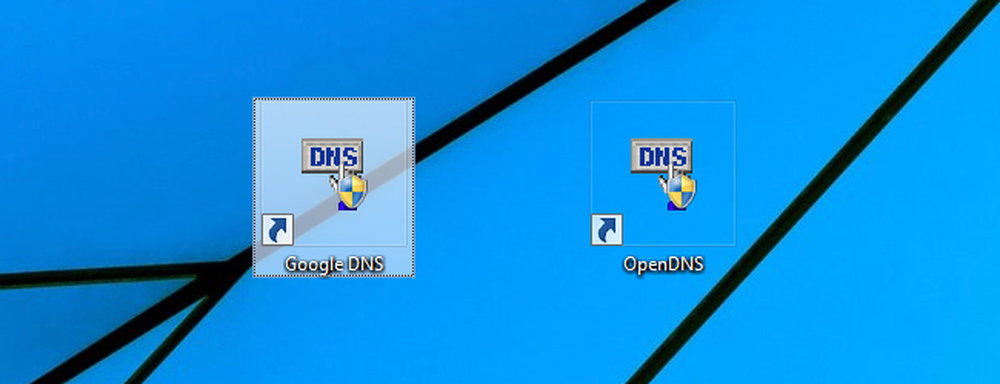
Alterar seu DNS pode ser útil para aumentar sua privacidade, aumentar a segurança, aumentar a velocidade da Internet ou por qualquer outro motivo, mas pode ser cansativo acessar as configurações de rede toda vez que quiser desativá-la. Felizmente, com um utilitário freeware e um pouco de know-how, você pode fazer isso tão fácil quanto clicar duas vezes em um atalho.
Para os fins deste artigo, vamos usar uma ferramenta freeware da NirSoft, uma das únicas fabricantes de freeware em que confiamos. Ele está lançando o freeware de primeira linha há anos e nunca o coloca em um crapware como muitos outros fornecedores.
Download do utilitário
Quando estiver pronto para começar, você precisará baixar o utilitário QuickSetDNS do site da Nirsoft. Basta ir até o final da página e baixar o arquivo zip que contém um arquivo executável autônomo. Depois de ter baixado o programa, crie uma pasta na área de trabalho chamada QSDNS (ou onde quer que você queira colocá-lo) e extraia o conteúdo para a pasta..
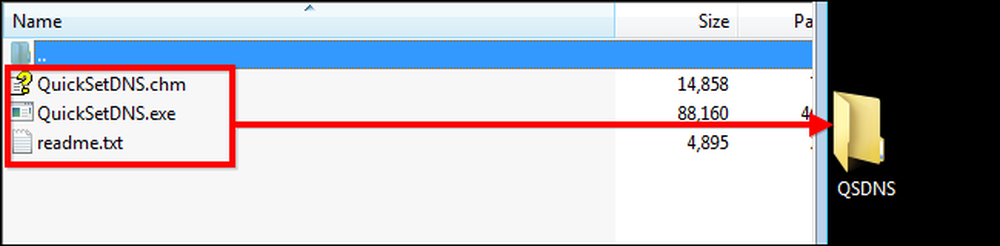
Lançamento e uso do QuickSetDNS
Como o QSDNS é um aplicativo independente, não há necessidade de instalação. Tudo o que você precisa fazer é abrir a pasta onde estão os arquivos extraídos e clicar duas vezes no arquivo “QuickSetDNS.exe”.
Você notará que o programa indica a maneira como você está conectado à Internet, bem como o endereço IP do seu computador. Ele também fornece os servidores DNS públicos do Google e o DNS do seu roteador. Na imagem abaixo, você também verá quais configurações de DNS estão sendo usadas, conforme indicado pelo ponto verde ao lado de "DNS automático". Essa configuração padrão extrai as informações do servidor DNS do roteador usando DHCP.

Se você quiser mudar para o servidor DNS do Google existente, basta clicar com o botão direito do mouse na opção "DNS público do Google" e clicar em "Definir DNS ativo".

Alternativamente, você pode clicar na configuração de DNS que deseja usar e pressionar o botão “F2” para ativá-la..

Depois de ter feito isso, o DNS foi comutado e você pode voltar a usar a Internet com o novo servidor DNS ativado.
Adicionando novos servidores DNS
Se você quiser usar outros servidores DNS, como os servidores OpenDNS, o processo para adicioná-los à sua lista é muito fácil. Comece pressionando “Ctrl + N” para criar um novo servidor DNS. Dê um nome ao servidor DNS e insira os endereços IP do OpenDNS mostrados abaixo e promulgue as alterações clicando em "OK".
208.67.222.222, 208.67.220.220

Depois de implementar as alterações, basta clicar no novo servidor e pressionar "F2" para ativá-lo..
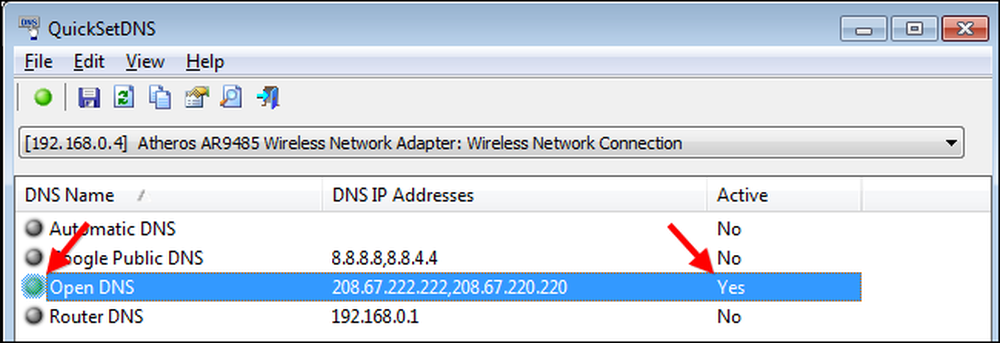
Criar atalhos individuais para gerenciar suas configurações de DNS
Para tornar o processo de comutação de DNS muito mais rápido, você pode criar atalhos que alterem o DNS instantaneamente usando as opções de linha de comando do QSDNS. Comece abrindo o QSDNS, clique em uma das configurações de DNS que você deseja usar e pressione "Ctrl + L" para copiar as configurações daquela configuração de DNS. (ou use o menu do botão direito).
Em seguida, você precisará ir para a área de trabalho, clicar com o botão direito do mouse e criar um novo atalho.
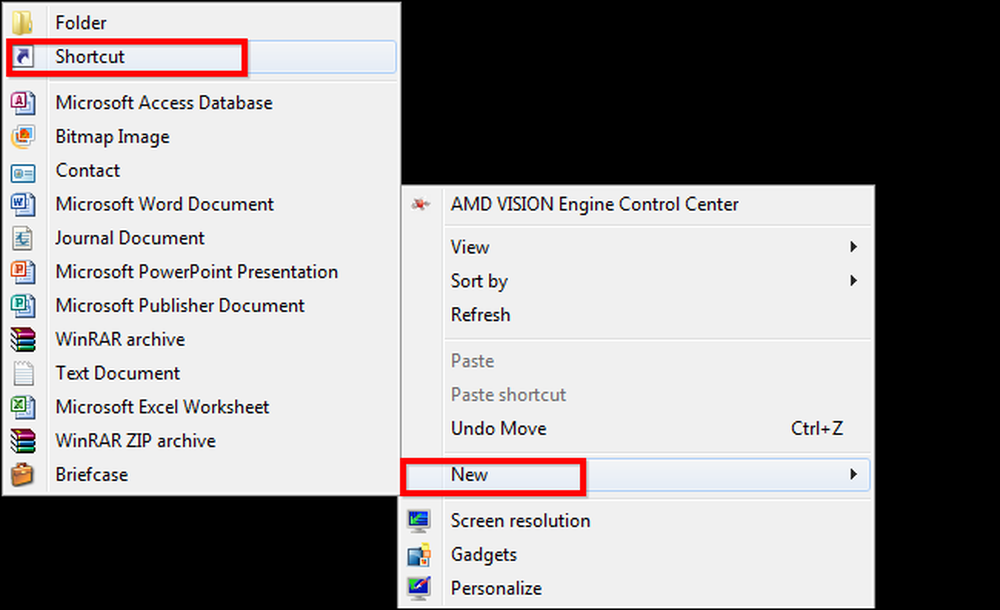
Basta colar as informações que você copiou do QSDNS na seção de atalhos e pressionar next.

Por fim, dê um nome ao atalho com base no perfil que você escolheu. Nesse caso, é o DNS público do Google. Uma vez que você pressionar finalizar, você pode simplesmente clicar duas vezes no atalho na sua área de trabalho, e suas configurações de DNS irão mudar instantaneamente.

Repita o processo para a configuração “DNS Automático” para que você possa restaurar as configurações sem abrir o QSDNS, e para quaisquer outros servidores que você usa com freqüência para que você possa alternar entre eles à vontade.
Agora volte a navegar na net e divirta-se!




